Mon signe,ma devise

Tutorial original aquí
Tutorial original creado por Vérone el 15 de agosto de 2025
Gracias a las traductoras que hacen viajar mis tutos por el mundo.
No es necesario tener cuenta en Dropbox para descargar el material
Tutorial aquí
Material
En Pinterest
Filtros:
VM Natural
Alien Skin Xenofex 2
Máscaras en Pinterest
Imágenes en Pinterest
Si quieres puedes ayudarte de la regla para situarte en la realización del tutorial
Marcador (Arrastra con el raton)

ETAPA 1: el fondo
1.Elegir una imagen de vuestro signo astrológico
2. Elegir una imagen de colores que vayan con la imagen que has elegido
Imagen_ Photo en formato JPG
Edición_ Copiar
3. Abrir una nueva imagen transparente 900 x 600 pixels
Selecciones_ Seleccionar todo
Edición_ Pegar en la selección
Selecciones_ Anular selección
4.Efectos_ Efectos de la imagen_ Mosaico integrado
Valores por defecto
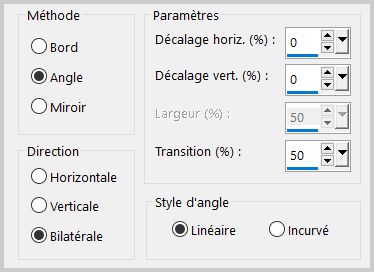
5.Efectos_ Complementos_ VM Natural_Splash!
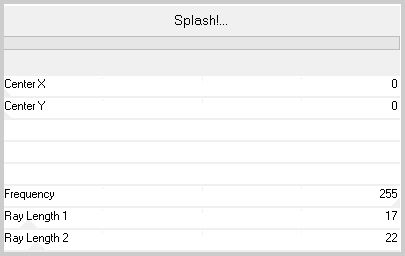
6.Efectos_ Efectos de Distorsión_ Halo Radiante
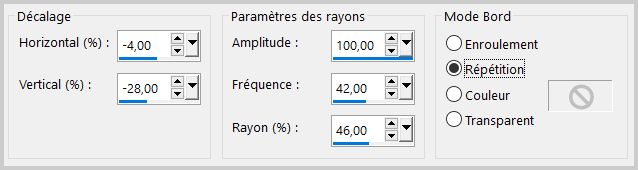
7.Efectos_ Efectos Geométricos_ Esfera
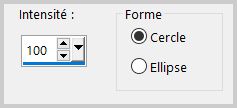
8.Efectos_ Complementos_ Alien Skin Xenofex 2_Constellation

ETAPA 2: el círculo estrellado
1.Capas_ Nueva capa de trama
Llenar con el color blanco
2.Capas_ Nueva capa de máscara_ A partir de una imagen
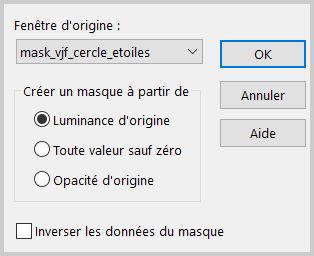
Capas_ Fusionar grupo
3.Edición_ Cortar
4.Activar la herramienta de selección_ Rectángulo_ Personalizada
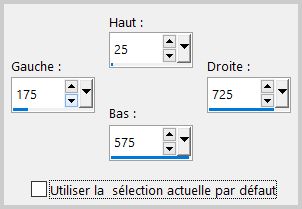
Edición_ Pegar en la selección
Selecciones_ Anular selección
5.Capas_ Duplicar
Imagen_Espejo_ Espejo Vertical
Imagen_Espejo_ Espejo Horizontal
6.Capas_ Fusionar hacia abajo
ETAPA 3: la devise
1.Capas_ Nueva capa de trama
Activar la herramienta de selección_ Rectángulo_ Personalizada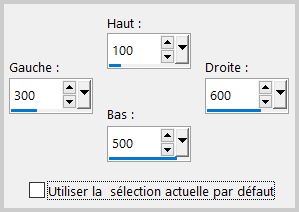
2.Abrir el tube devise
Edición_ Copiar
Edición_ Pegar en la selección
Selecciones_ Anular selección
3.Capas_ Modo de capas_ Pantalla
ETAPA 3: Personaje
Abrir el tube del personaje
Edición_ Copiar
Edición_ Pegar como nueva capa o a la izquierda
Si es necesario redimensionar
Colocar en su sitio
Efectos_ Efectos 3D_ Sombra
0_0_80_30 Negro
ETAPA 4: el marco
1. Capas_ Fusionar todo
Edición_ Copiar
2. Imagen_ Agregar bordes_ Simétrico 40 pixeles en el color de vuestro gusto
Selecciones_ Seleccionar todo
Selecciones_ Modificar_ Contraer_ 40 pixeles
Selecciones_ Invertir
Edición_ Pegar en la selección
Ajustar_ Desenfocar_ Desenfoque Gaussiano_ 25
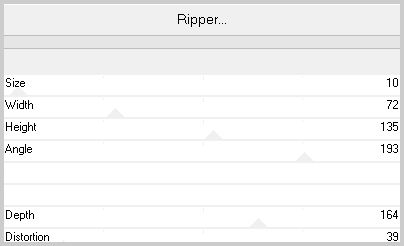
4.Selecciones_ Modificar_ Seleccionar bordes de selección
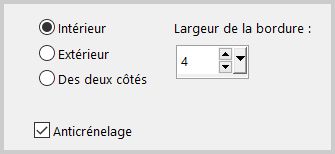
Llenar con un color de vuestro gusto
6.Efectos_ Efectos 3D_ Biselado Exterior
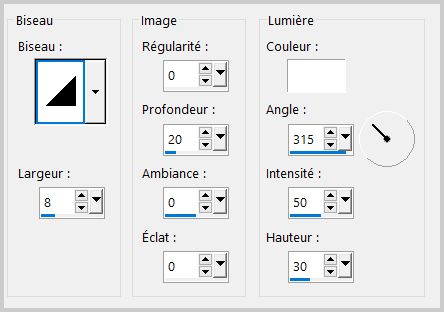
Selecciones_ Anular selección
7. Añadir vuestra firma
Capas_ Fusionar todo
Guardar en formato JPG optimizado
Gracias por haberlo hecho o interpretado
Este tutorial ha sido realizado por Vérone. Es una creación personal.
Cualquier parecido con otro no será más que coincidencia.
Prohibido su uso o divulgación sin el previo consentimiento de su autora
Concepción y realización © veroreves 2025
